Ha Samsung telefont használ, valószínűleg észrevette az Odin módú Samsung telefon kifejezést. Tehát, mielőtt többet megtudnánk erről a módról, meg kell válaszolnunk a legfontosabb kérdést, ami az, hogy mi az Odin mód. A módot haladó felhasználók és programozók használják, akik magabiztosan módosíthatják a telefon felületét. Az Odin mód használatának első lépéseként ismernie kell a Samsung mobil Odin letöltését Samsung telefonja adott modelljéhez. Továbbá, ha az Odin mód elakadt a Samsung telefonján, használhatja a cikkben megadott módszereket, amelyek megválaszolják a letöltési módból való kilépés kérdését. Olvassa el a cikket a végéig, hogy megtalálja a választ az itt megadott összes témára.

Tartalomjegyzék
Mi az Odin mód a Samsung telefonon?
Az Odin mód, más néven Letöltés mód, a Samsung készülékek, például a Samsung Phone villogására szolgál, alkalmazások vagy bármilyen más szoftver telepítéséhez. Ebben a rendszerindítás előtti módban új és egyedi ROM-okat és firmware-t telepíthet telefonjára. Az üzemmód interfészként működik a PC és a Samsung Phone között, és lehetővé teszi a firmware telepítését a Windows PC-n. Íme néhány tudnivaló az Odin módról.
- Az Odin módot egy Android szimbólummal ellátott háromszög jelzi a képernyőn a Letöltés üzenettel.
- Az Odin mód hasonló a telefon rootolásához és a Bootloader feloldásához a fájlok telepítéséhez. A fájlok telepítése után a telefon automatikusan újraindul normál módba.
- Általában az Odin módú Samsung Phone 15-30 percet vesz igénybe, amíg a szoftver fájljait telepíti a telefonra. Mivel már tudja a választ arra a kérdésre, hogy mi az Odin mód, folytathatjuk a további részekkel.
Megjegyzés: Mivel az okostelefonok nem rendelkeznek ugyanazokkal a beállításokkal, és ezek gyártónként eltérőek, ellenőrizze a megfelelő beállításokat, mielőtt módosítana. Az említett lépéseket a Samsung Galaxy A21 s telefonon hajtották végre.
Hogyan lépjünk be Odin módba
A szakasz következő módszerei segítségével léphet be az Odin módba Samsung telefonján.
Megjegyzés: Ez a rész alapvető információkat tartalmaz az Odin módba lépés módjáról, és a telefon modelljének megfelelően kell használni. A következő rész a hagyományos módszert mutatja be a Letöltés módba való belépéshez.
1. módszer: A telefonos billentyűk segítségével
Az első módszer a telefon gombjainak használata a Letöltés módba való belépéshez, és ez a telefon típusától függően változik.
I. lehetőség: Samsung telefonok Kezdőlap gombbal
Ez az opció minden olyan eszközre alkalmas, amelyen van Home gomb, és általában megtalálható a 2016 előtt piacra dobott telefonmodellekben, mint például a Galaxy S7 és a Galaxy Note 7.
1. Nyomja meg a Bekapcsoló gombot, és érintse meg a Kikapcsolás opciót a telefon kikapcsolásához.
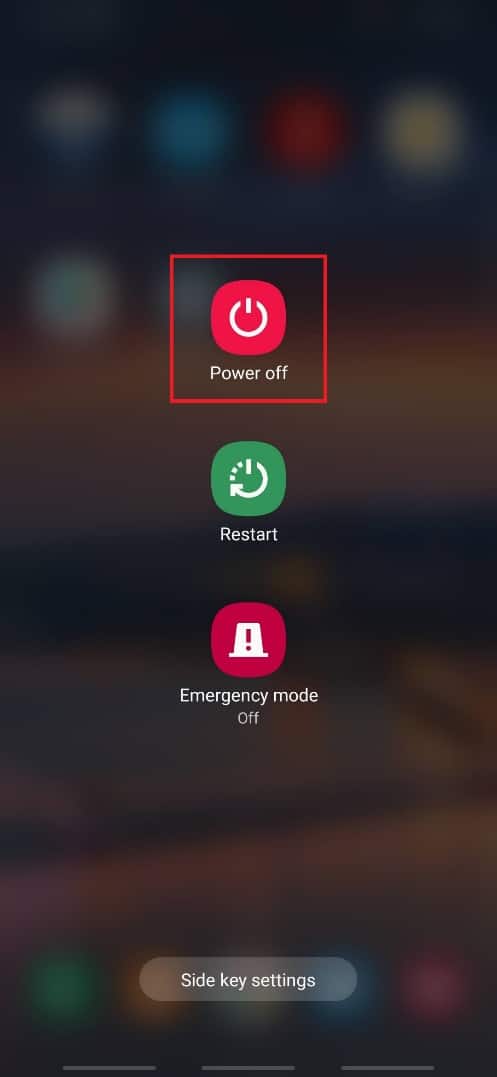
2. Nyomja meg együtt a Hangerő csökkentése + Kezdőlap + Bekapcsológombot.
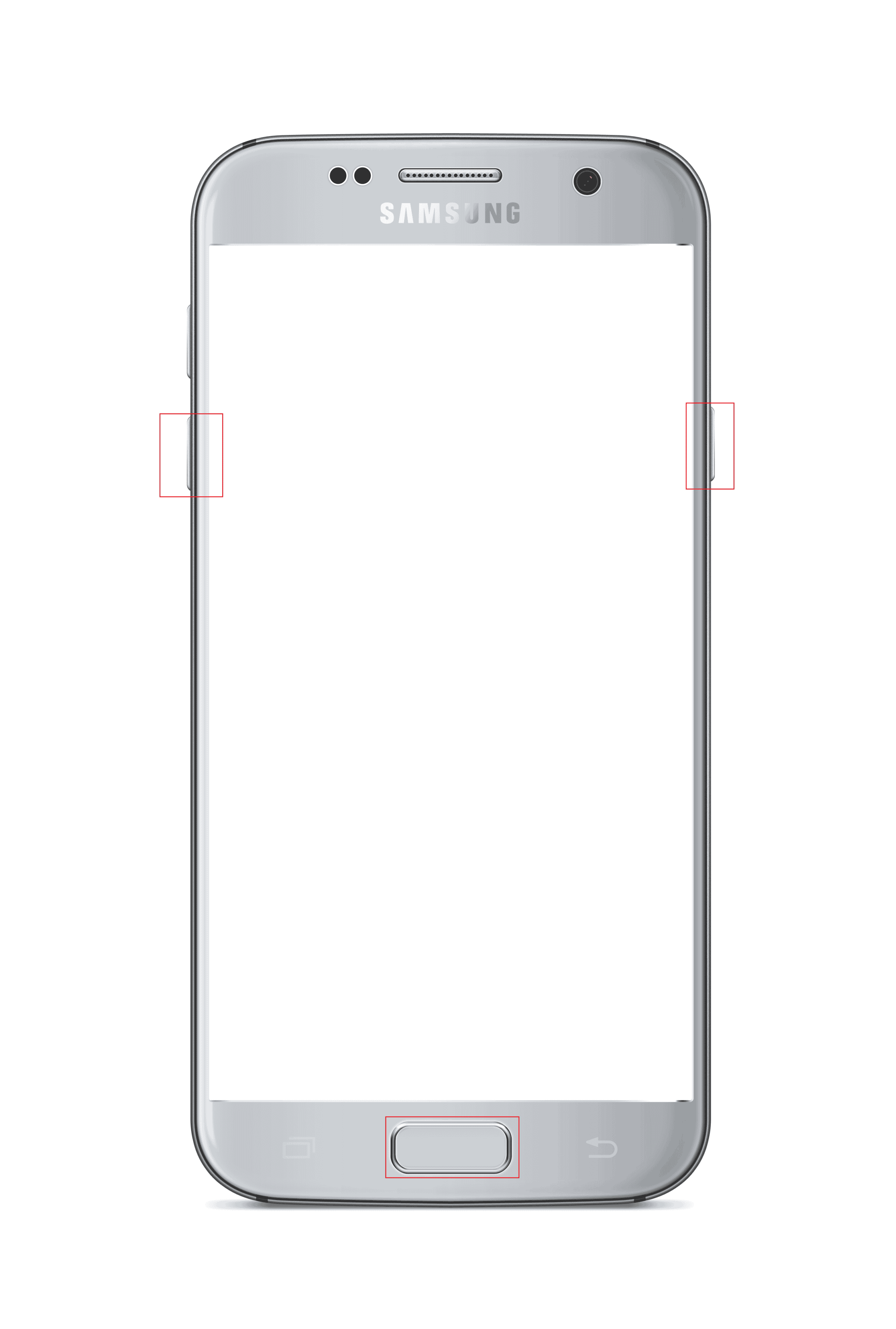
3. Nyomja meg a Hangerő fel gombot a Folytatás lehetőség kiválasztásához.
II. lehetőség: Samsung telefonok Bixby kulccsal
Ez az opció a Bixby kulccsal rendelkező telefonmodelleken érhető el, és 2017 óta van jelen a modellekben. A Bixby kulccsal rendelkező telefonmodellek némelyike a Samsung Galaxy S8, Galaxy S9, Galaxy S10 és a Galaxy Note 8, Galaxy Note 9.
1. Nyomja meg a Bekapcsoló gombot, és érintse meg a Kikapcsolás opciót a telefon kikapcsolásához.
2. Nyomja meg egyszerre a Hangerő csökkentése + Bixby + Bekapcsológombot.
3. Nyomja meg a Hangerő fel gombot a Folytatás opció kiválasztásához.
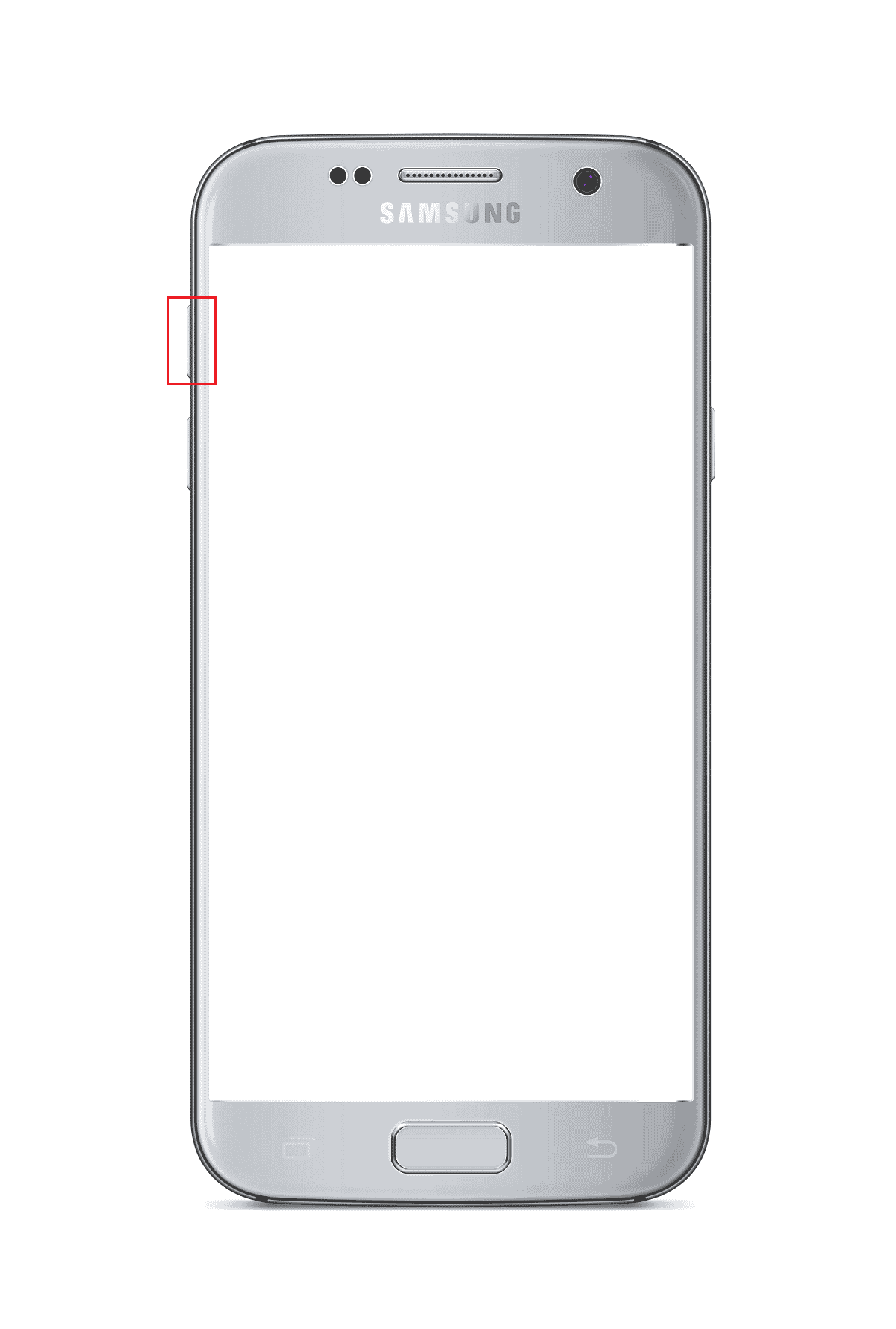
III. lehetőség: Samsung telefonok oldalsó gombokkal
Ez a lehetőség a legújabb, oldalsó gombokkal rendelkező telefonokban megtalálható. Az ezt a funkciót tartalmazó telefonmodellek a Samsung Galaxy Note 10, Galaxy Note 20, Galaxy S20, Galaxy S21, Galaxy Tab S7 és Galaxy Tab A7.
1. Nyomja meg a Bekapcsoló gombot, és érintse meg a Kikapcsolás opciót a telefon kikapcsolásához.
2. Nyomja meg együtt a Hangerő csökkentése + Bekapcsológombot.
Megjegyzés: Samsung Galaxy S21 esetén meg kell nyomnia a Hangerő növelése + Bekapcsológombot.

3. Nyomja meg a Hangerő fel gombot a Folytatás opció kiválasztásához.
2. módszer: Az ADB eszközön keresztül
A Samsung Phone Odin módba való belépésének második módja az ADB vagy az Android Debug Bridge eszköz használata. Ennek a módszernek a használatához Windows PC-t kell használnia.
I. lépés: Az ADB-eszközök engedélyezése Windows PC-n
A Letöltés módba lépés első lépése az ADB-eszközök engedélyezése a számítógépen az alábbi lépések végrehajtásával.
1. Csatlakoztassa Samsung telefonját Windows PC-hez USB-kábellel.
2. Indítsa el a Google Chrome alkalmazást a Windows keresősávjával. Kattintson a Megnyitás gombra.
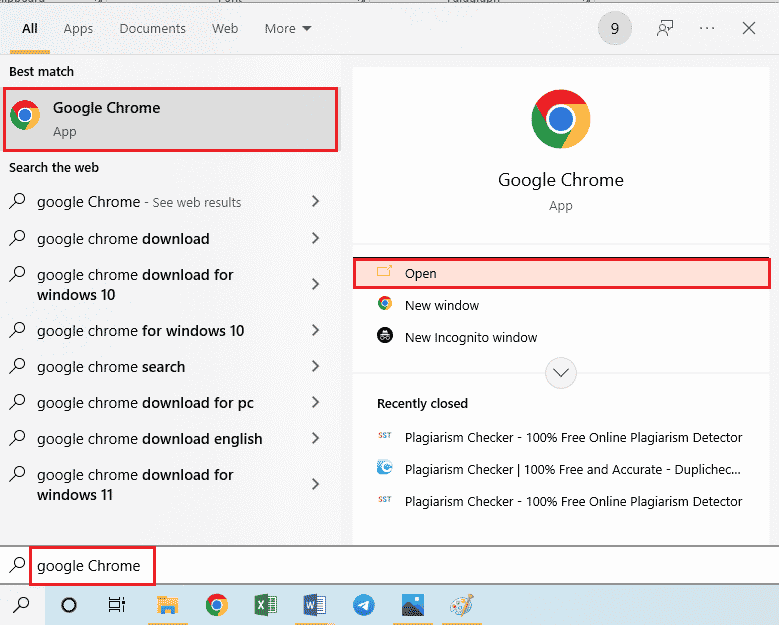
3. Nyissa meg a hivatalos webhelyet az Android SDK Platform Tools letöltéséhez, és kattintson az SDK Platform-Tools for Windows letöltése hivatkozásra a Letöltések részben.
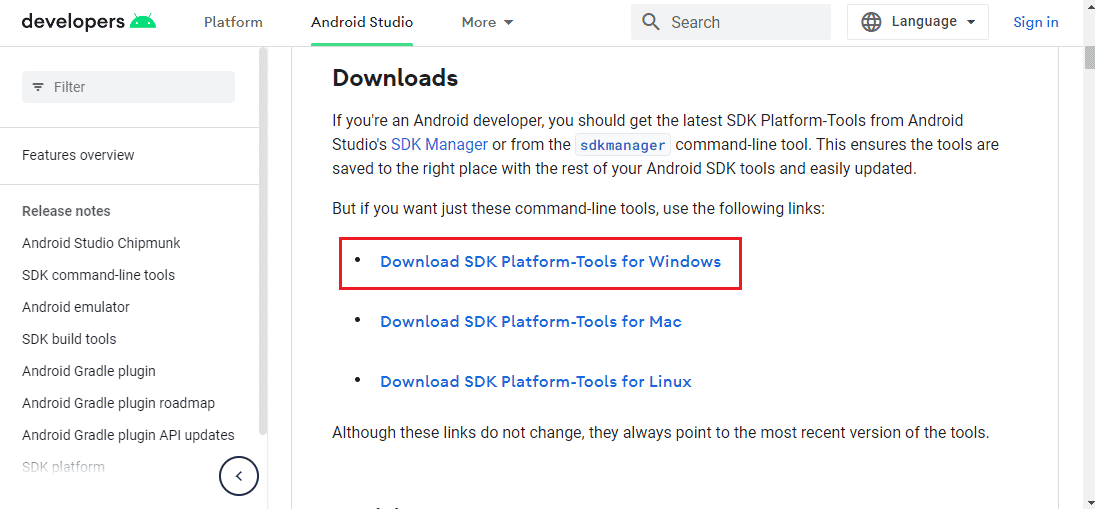
4. Csomagolja ki a letöltött eszköz összes fájlját bármilyen adattömörítő segédprogrammal, például a WinZip segítségével.
5. Nyissa meg a Windows PowerShellt úgy, hogy beírja a Windows keresősávjába. Kattintson a Futtatás rendszergazdaként lehetőségre.

6. Írja be az .adb devices parancsot, és nyomja meg az Enter billentyűt.
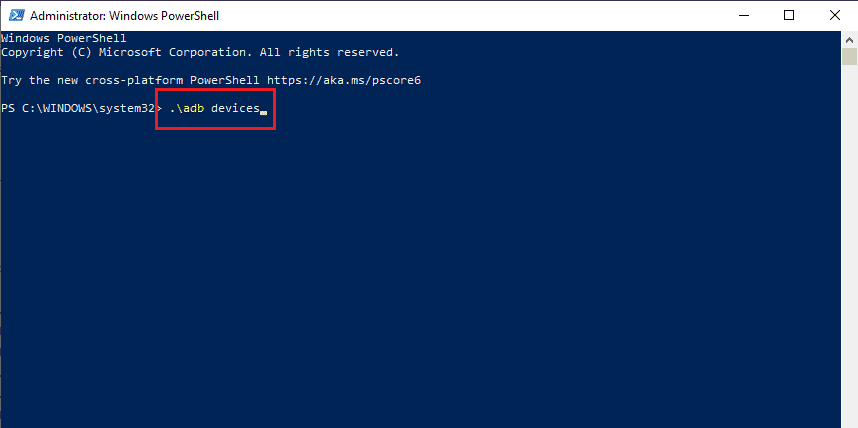
7. Érintse meg az Elfogadás opciót a telefon engedélyezési ablakában.
lépés: Engedélyezze az USB hibakeresést és a csomópontfa hibakeresést a Samsung telefonon
Az Odin mód bekapcsolásának következő lépése a Samsung telefon az USB hibakeresés és a Node Tree hibakeresés funkció engedélyezése a Samsung telefonon, hogy lehetővé tegye a számítógép és a telefon csatlakoztatását.
1. Nyissa meg a Beállítások alkalmazást Samsung telefonján.
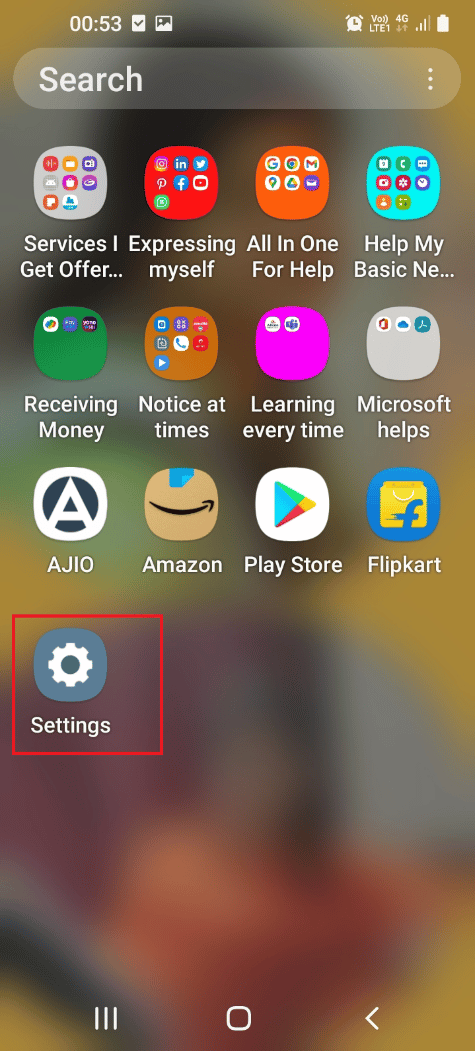
2. Érintse meg a Telefonról fület.
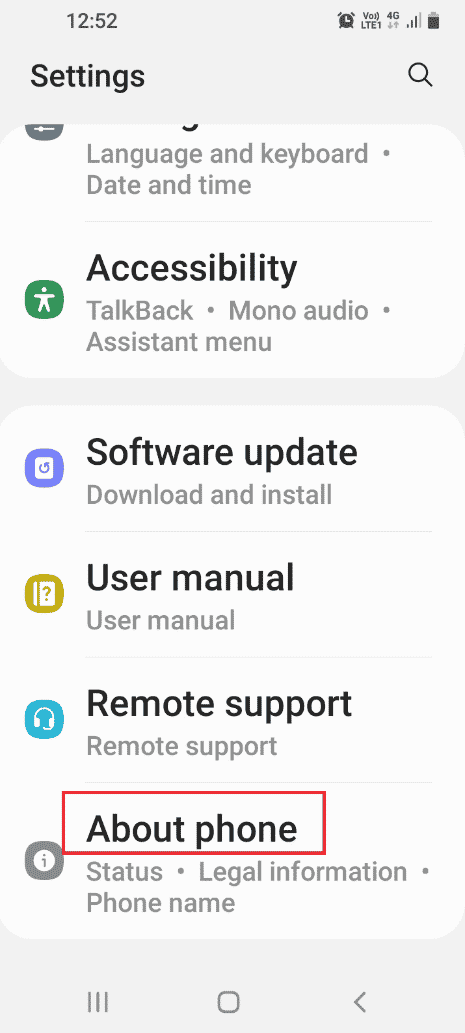
3. Érintse meg a Szoftverinformáció fület.
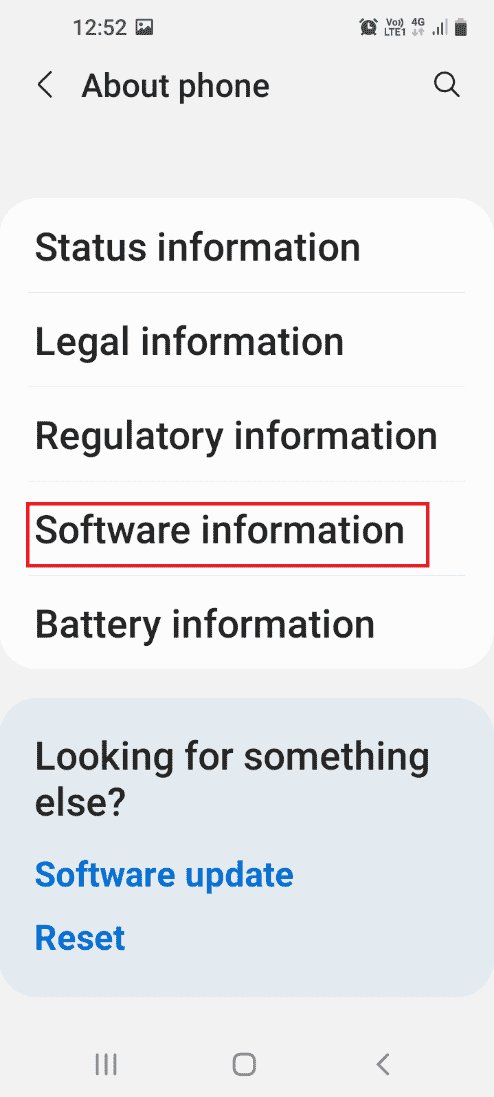
4. Érintse meg a Build number fület hétszer.
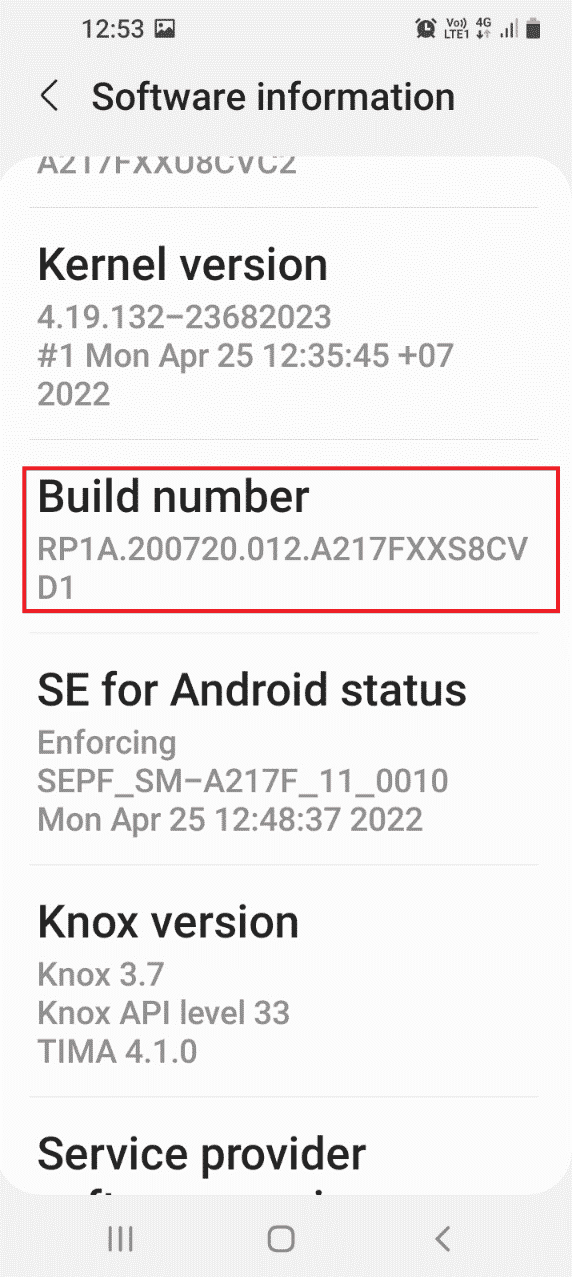
5. Megjelenik a Fejlesztői mód engedélyezve üzenet.
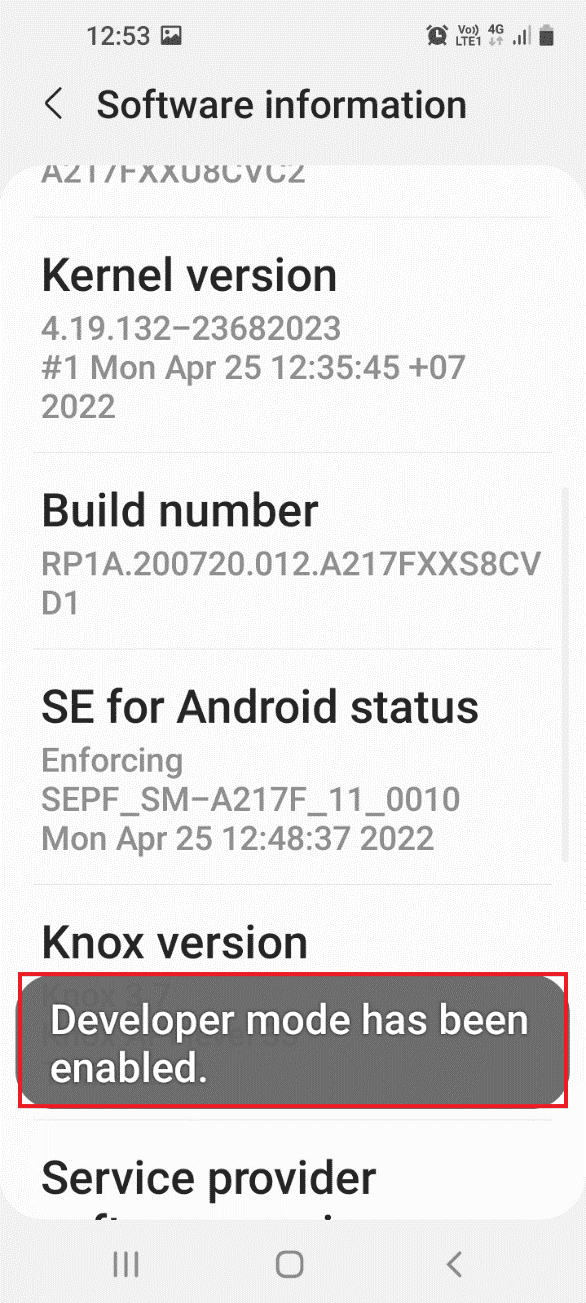
6. Térjen vissza a Beállítások kezdőlapra, és érintse meg a Fejlesztői beállítások fület.
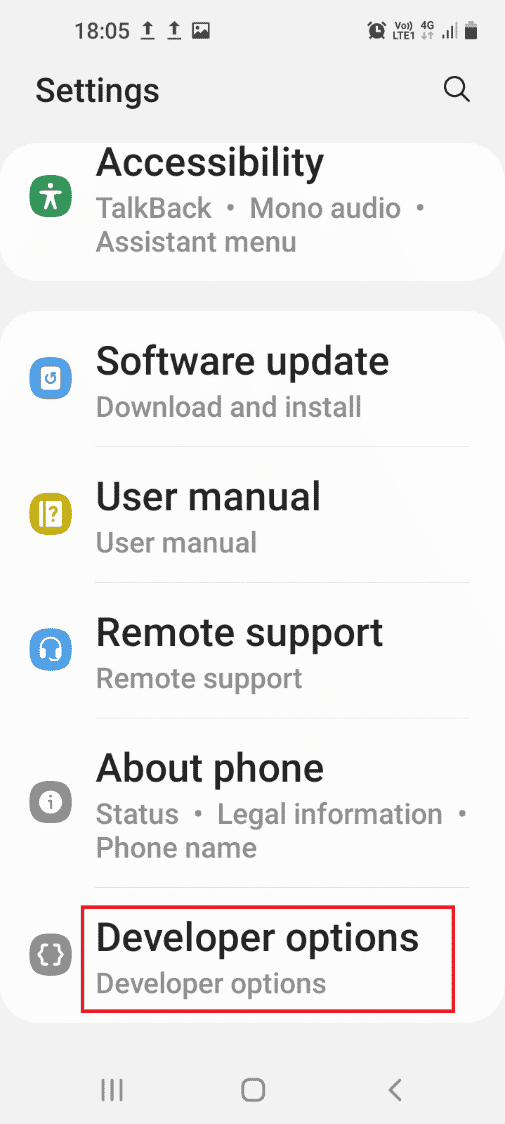
7. Kapcsolja be az USB hibakeresés opciót a Hibakeresés részben.
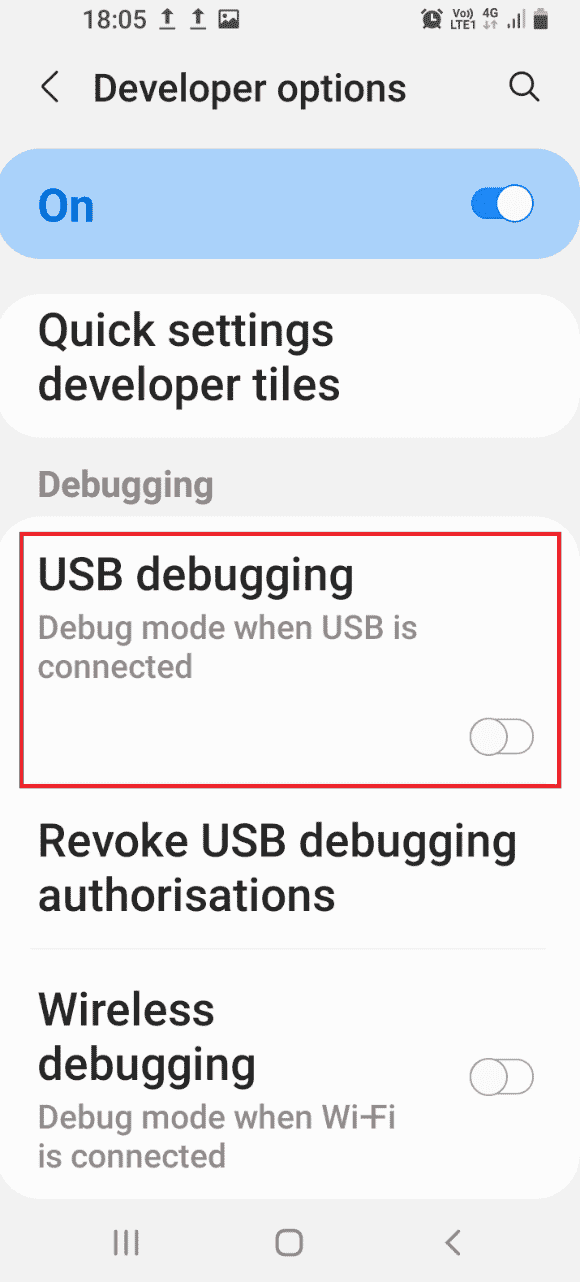
8. Érintse meg az OK opciót a megerősítő ablakban Engedélyezi az USB hibakeresést?
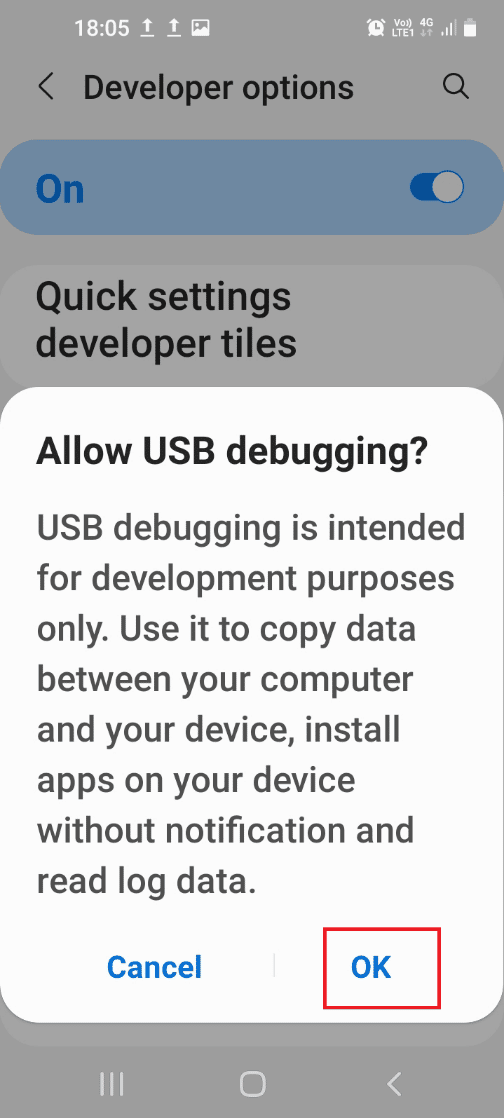
9. Térjen vissza a Beállítások kezdőlapra, és érintse meg a Kisegítő lehetőségek fület a listában.
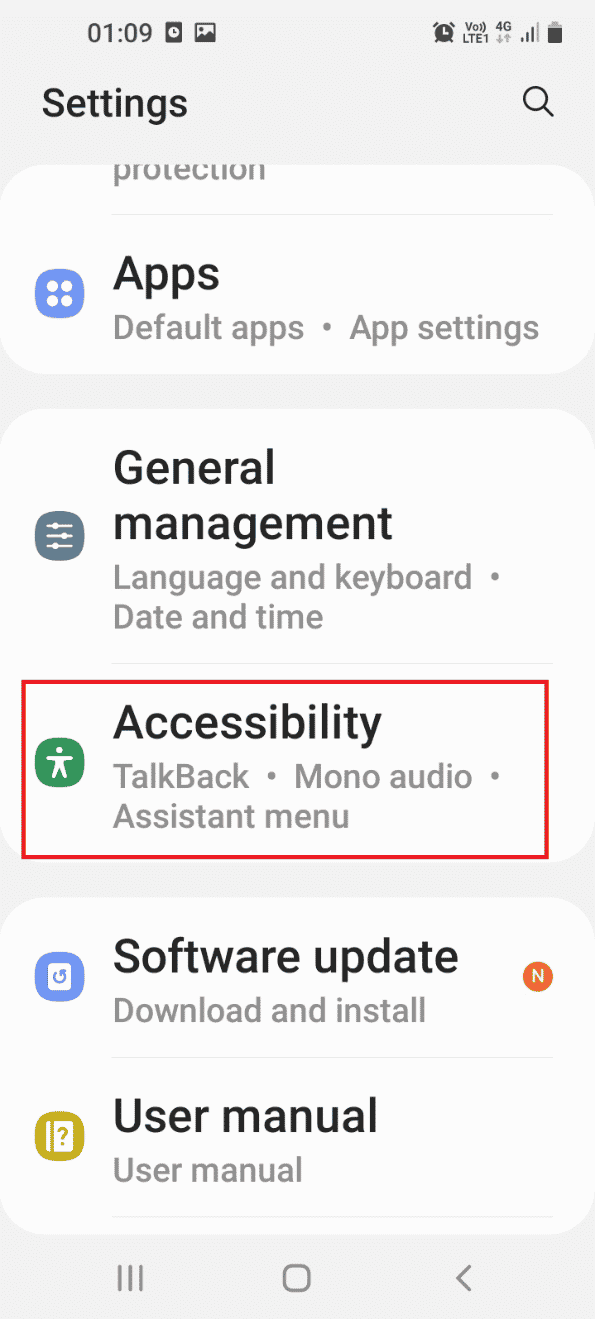
10. Érintse meg a TalkBack opciót a menüben.
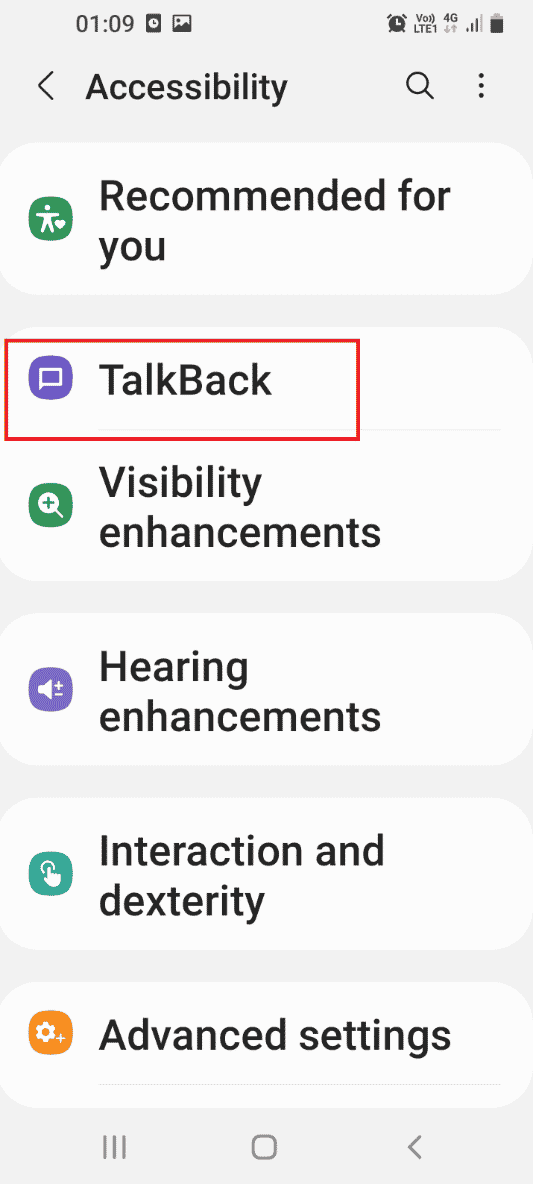
11. Érintse meg a Beállítások pontot.
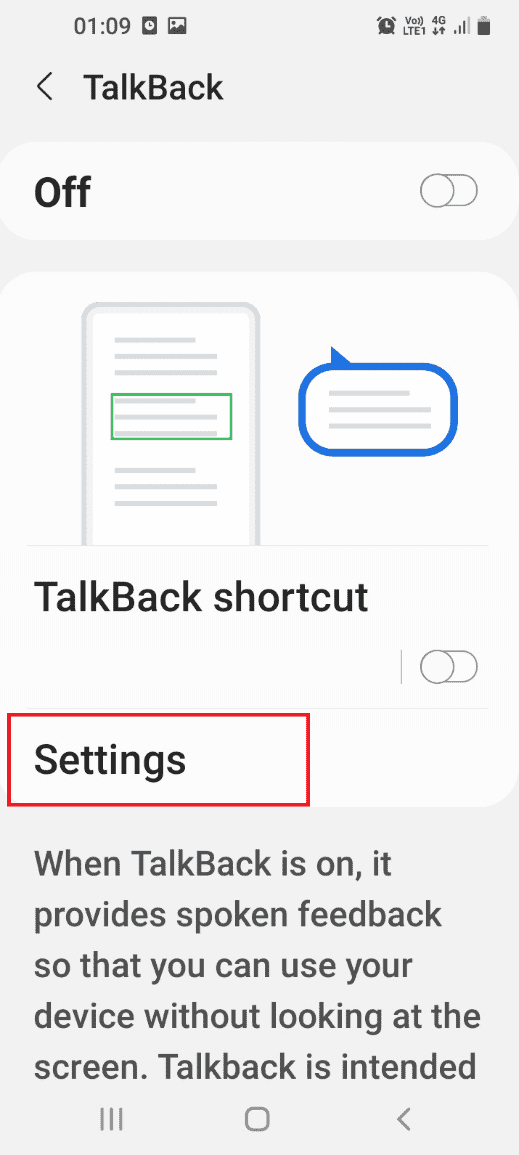
12. Ezután érintse meg a Speciális beállítások elemet.
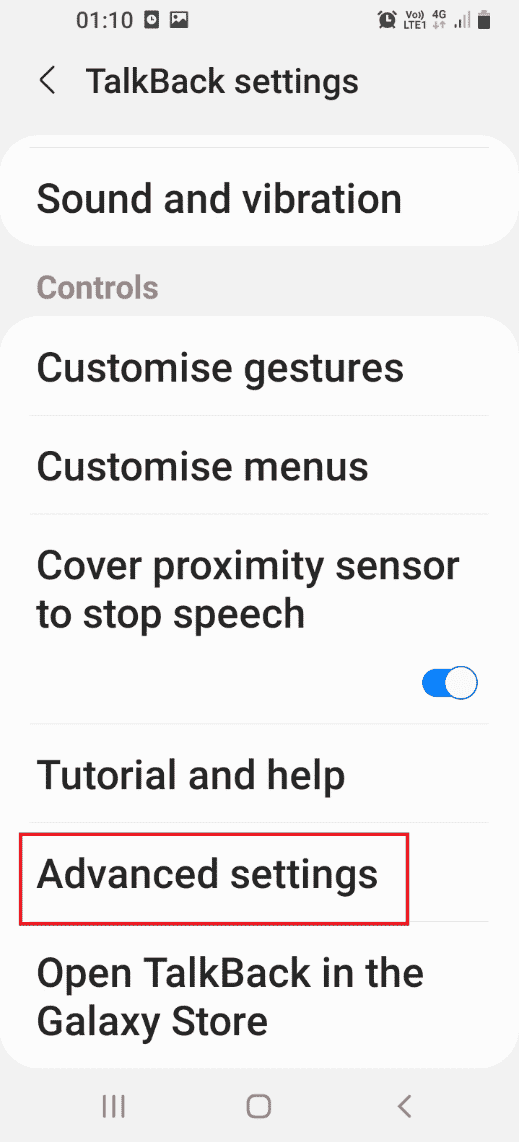
13. Érintse meg a Fejlesztői beállítások fület.
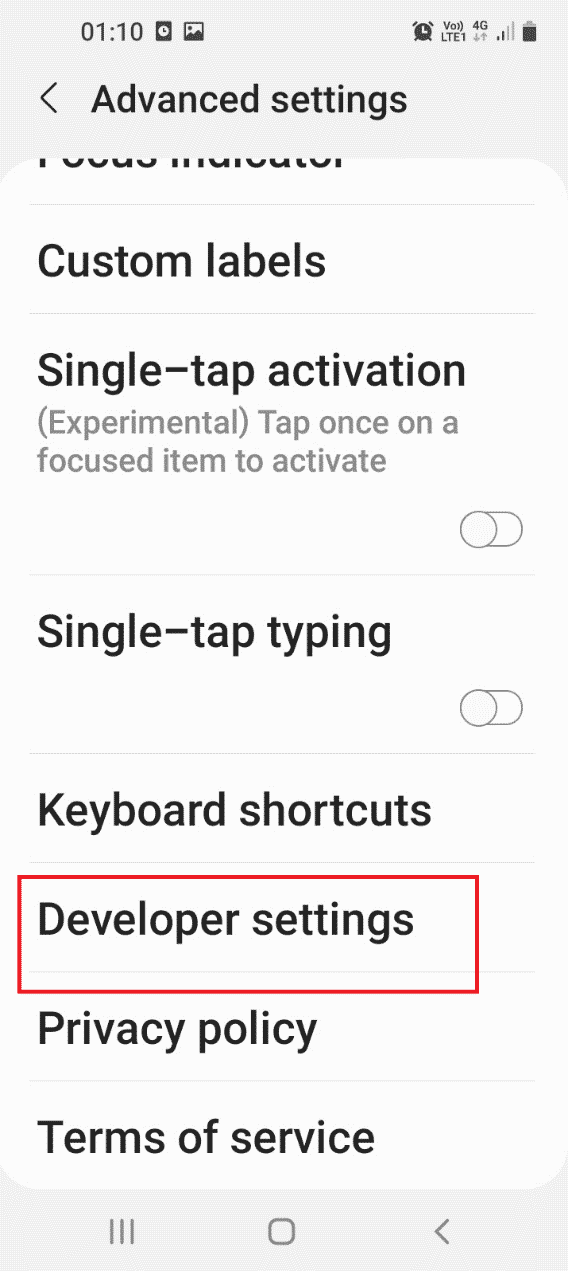
14. Kapcsolja be a Csomópontfa hibakeresés engedélyezése opciót.
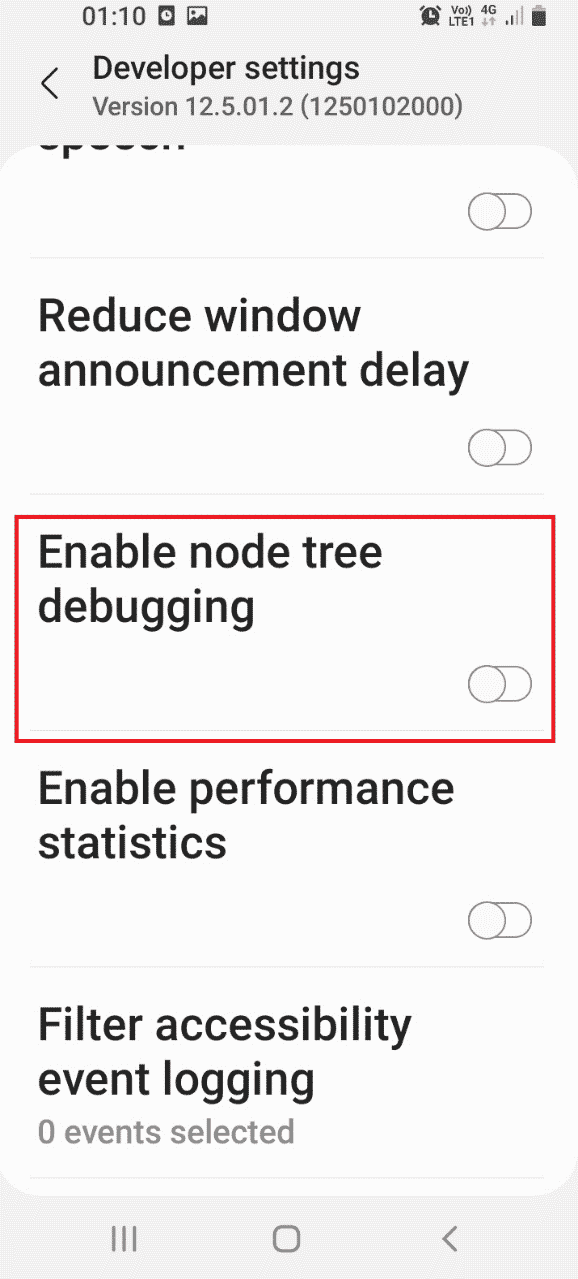
15. Érintse meg az OK gombot az Engedélyezi a csomópontfa hibakeresést? megerősítő üzenet.
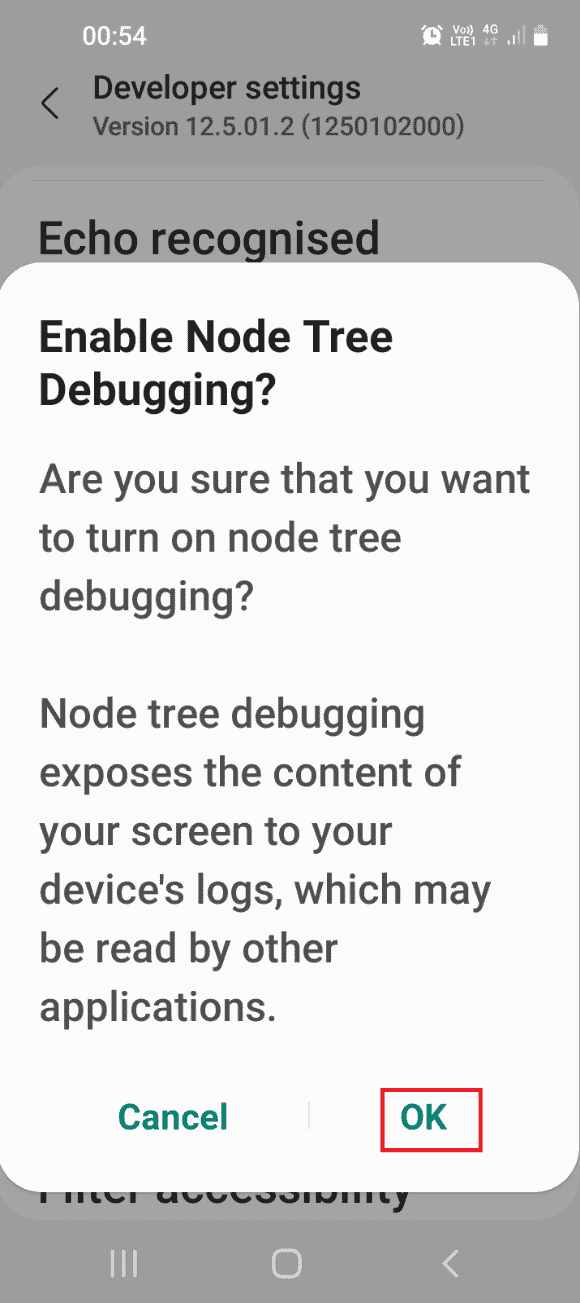
III. lépés: Indítsa újra ADB módban Windows PC-n
Az utolsó lehetőség az ADB módba lépés a Windows PowerShell használatával a Windows PC-n.
1. Az Adminisztrátor: Windows PowerShell ablakban írja be a megadott parancsot, és nyomja meg az Enter billentyűt.
.adb reboot download
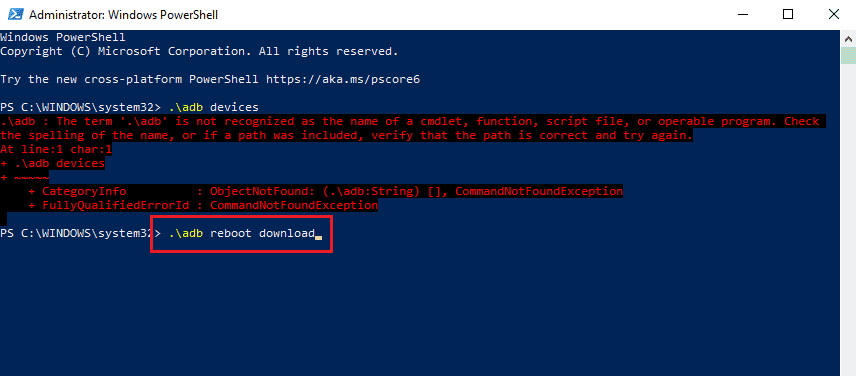
A telefon újraindul, és automatikusan Letöltés módba lép.
Hogyan lépjünk be Odin módba Windows PC-n
Ez a szakasz bemutatja a Samsung Phone Odin módba lépésének módját a Windows PC használatával.
lépés: Töltse le az Odin fájlt Windows PC-n
Az első lépés az Odin módhoz vagy a Samsung mobil Odin letöltéséhez szükséges fájl telepítése Windows PC-n.
1. Nyissa meg a Google Chrome-ot a Windows keresősávjában. Kattintson a Megnyitás gombra.
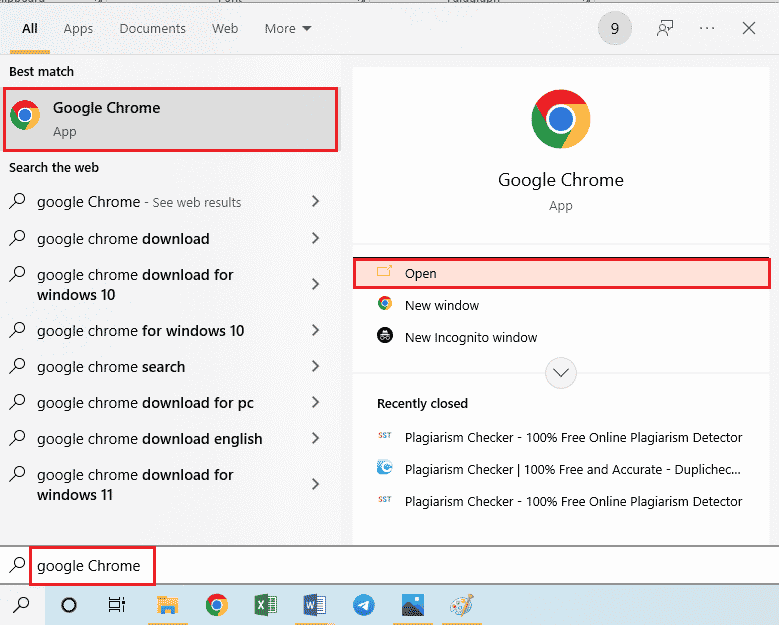
2. Nyissa meg a Samsung Odin hivatalos webhelyét, és kattintson a Samsung Odin 3.12.3 letöltése elemre a fájl telepítéséhez.
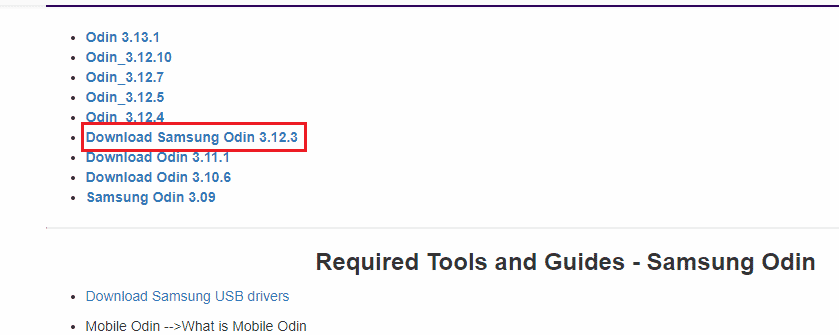
3. Nyissa meg a Fájlkezelőt a Windows + E billentyűk együttes lenyomásával, kattintson jobb gombbal az Odin fájlra, majd kattintson a Properties (Tulajdonságok) lehetőségre a listában.
4. Lépjen a Kompatibilitás lapra, és válassza ki a Program futtatása rendszergazdaként lehetőséget a Beállítások részben.
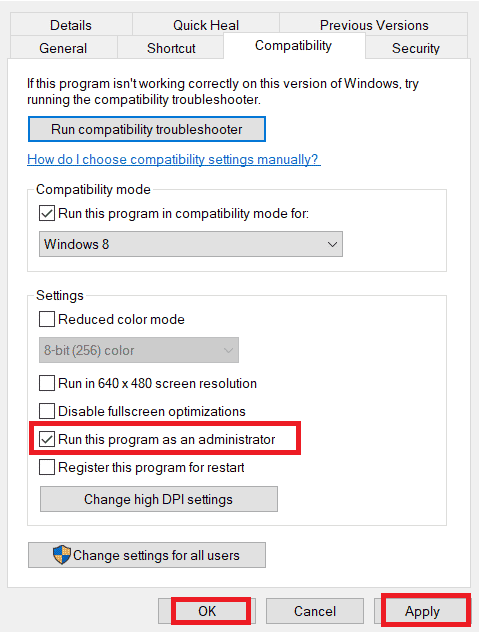
5. Kattintson az Alkalmaz, majd az OK gombra az Odin fájl rendszergazdaként való futtatásához.
lépés: Indítsa el az Odin módot
A második lépés az Odin módba való rendszerindítás a Windows PC-vel és a billentyűkombinációkkal vagy az ADB-módszerrel, ahogyan azt az előző részben tárgyaltuk.
1. Csatlakoztassa Samsung telefonját a Windows PC-hez USB-kábellel.
2. Nyomja meg a Hangerő csökkentése + Bekapcsológombot a telefonján, majd engedje fel a Bekapcsológombot, ha a telefon rezeg.
Megjegyzés: Az Odin módba való belépéshez a telefon típusának megfelelő billentyűkombinációt kell használnia.

3. Nyomja meg a Hangerő fel gombot a Folytatás opció kiválasztásához a Figyelmeztetés!! képernyő.
4. A számítógép felismeri a csatlakoztatott Samsung telefont, és megjelenik a Hozzáadva!! Üzenet a Napló lapon.
Hogyan lehet kilépni a letöltési módból
A rész ismerteti az Odin módból való kilépés módjait a Samsung telefonról.
1. módszer: A letöltési mód megszakítása
Az első megközelítés az, hogy a telefon oldalsó gombjával megszakítja a Letöltés módot a telefonon.
1. Odin módban nyomja meg a Hangerő csökkentése gombot az üzemmód törléséhez.
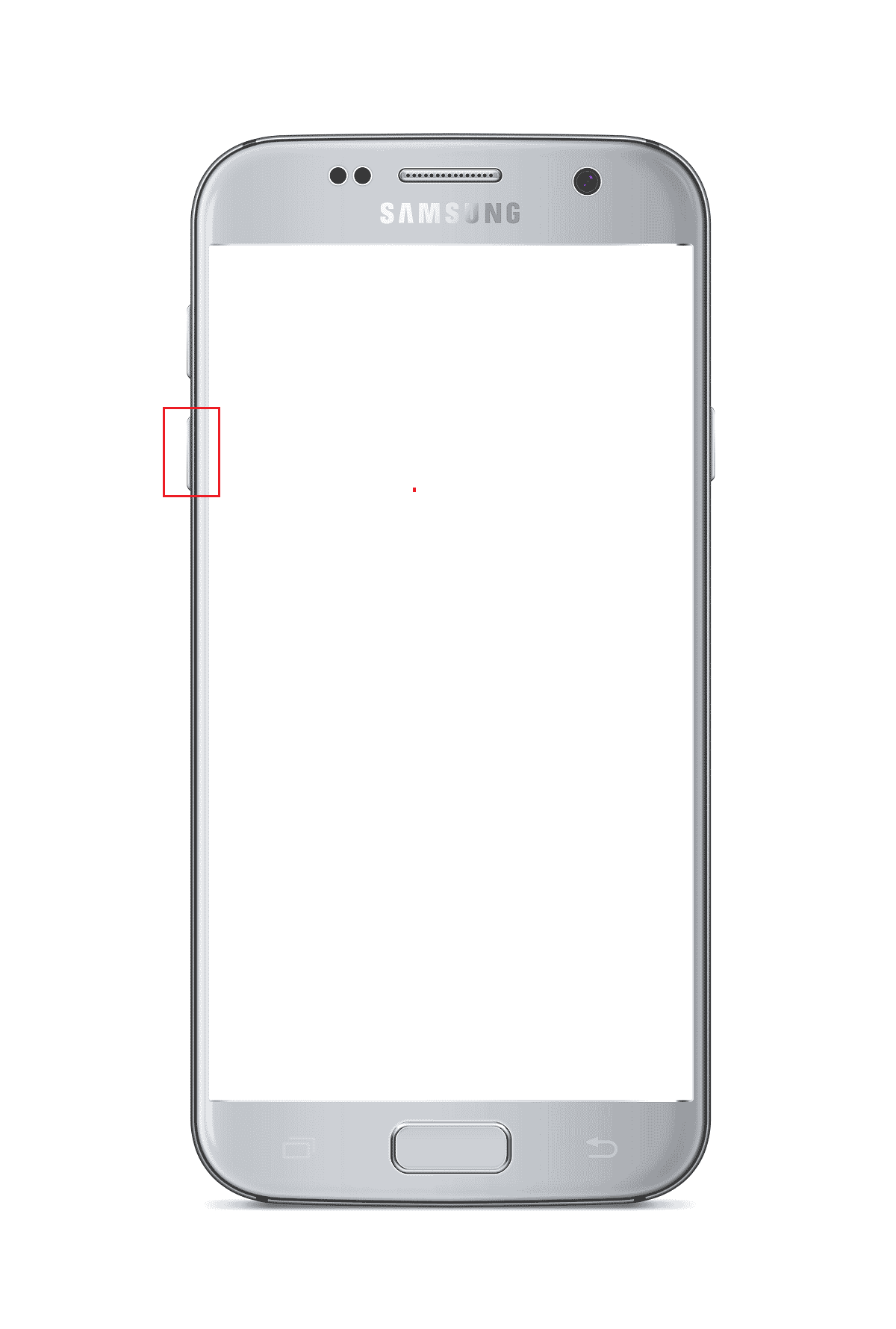
2. A Samsung telefon automatikusan újraindul az üzemmód törlése után.
2. módszer: Indítsa újra a telefont
A második lehetőség a Samsung telefon újraindításának kényszerítése a telefon billentyűkombinációival.
1. Nyomja le egyszerre a Hangerő csökkentése + Bekapcsológombot néhány percig.
2. Érintse meg az Újraindítás opciót a képernyőn a telefon újraindításához.
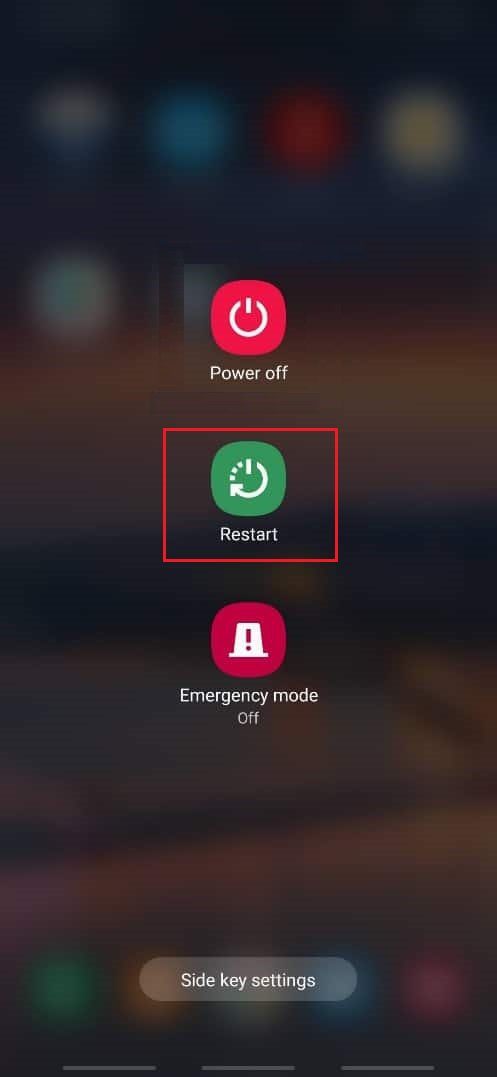
3. módszer: Kapcsolja be a mobil akkumulátorát
Az egyik válasz arra a kérdésre, hogy hogyan lehet kilépni a Letöltés módból, az, hogy erőltesse ki vagy kapcsolja be a mobil akkumulátorát az itt megadott lehetőségek segítségével.
I. lehetőség: Merítse le a mobil akkumulátorát
A mobil akkumulátor lemerítésének módszere segít megoldani az összes problémát az Odin módban, és visszaállíthatja a telefont a korábbi állapotába.
1. A mobil akkumulátor lemerítéséhez hagyja bekapcsolva maradni, amíg le nem merül.
2. Csatlakoztassa a tápegységet, és ellenőrizze, hogy a telefon megfelelően működik-e.

II. lehetőség: Távolítsa el a telefon akkumulátorát (ha van)
A következő lehetőség a telefon akkumulátorának manuális eltávolítása a telefonból. Előfordulhat, hogy az opció nem alkalmazható a telefon legújabb modelljeire, amelyek beépített akkumulátorral rendelkeznek, és csak a régebbi modellekhez használhatók.
1. Távolítsa el a telefon burkolatát vagy hátsó fedelét, és kézzel távolítsa el az akkumulátort.
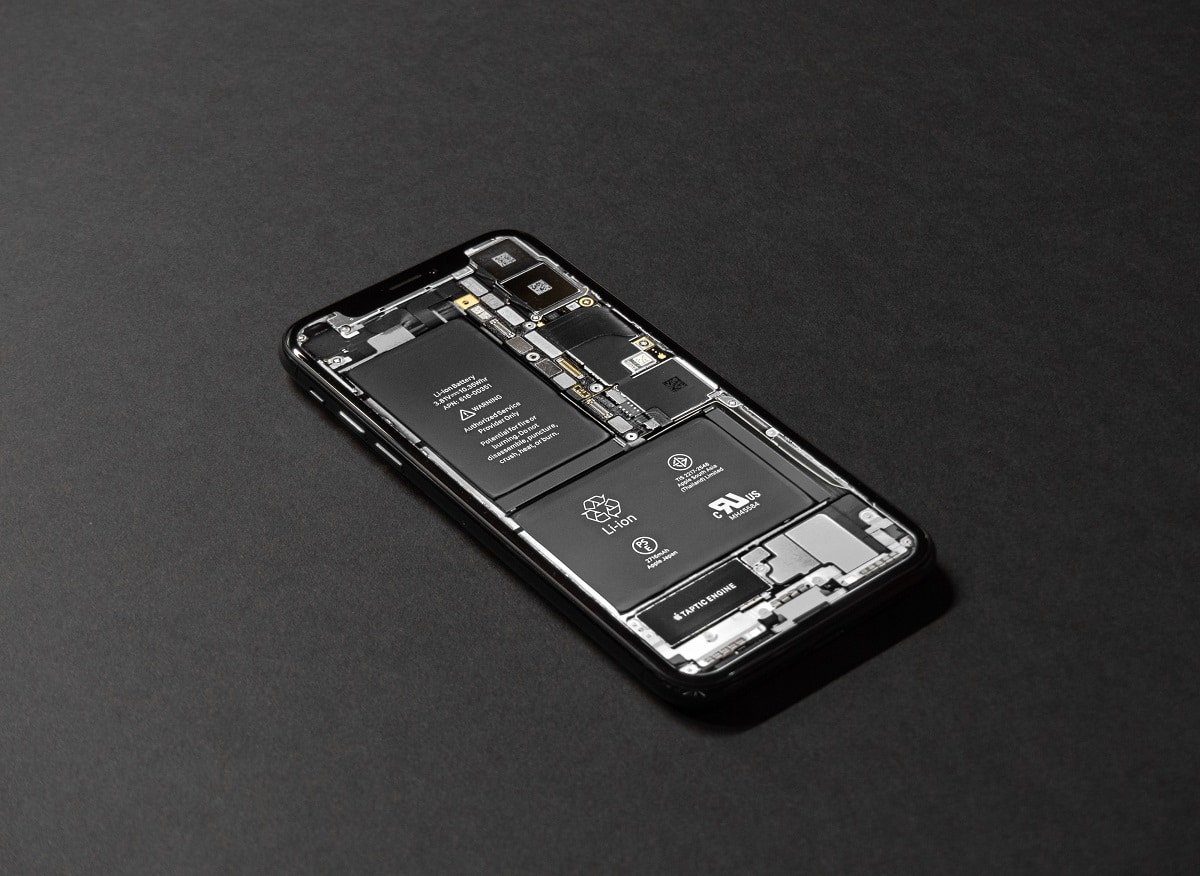 Tyler Lastovich képe az Unsplash-ből
Tyler Lastovich képe az Unsplash-ből
2. Várjon néhány percet, helyezze az akkumulátort az akkumulátortartóba, és kapcsolja be a telefont.
4. módszer: Telepítse a System Repair for Android alkalmazást
A Samsung telefon Odin módból való kilépésének és egyéb problémák megoldásának egyik lehetősége a telefon javítása a Rendszerjavítás Androidhoz alkalmazással.
1. Érintse meg a Play Áruház alkalmazást a Samsung telefonon.
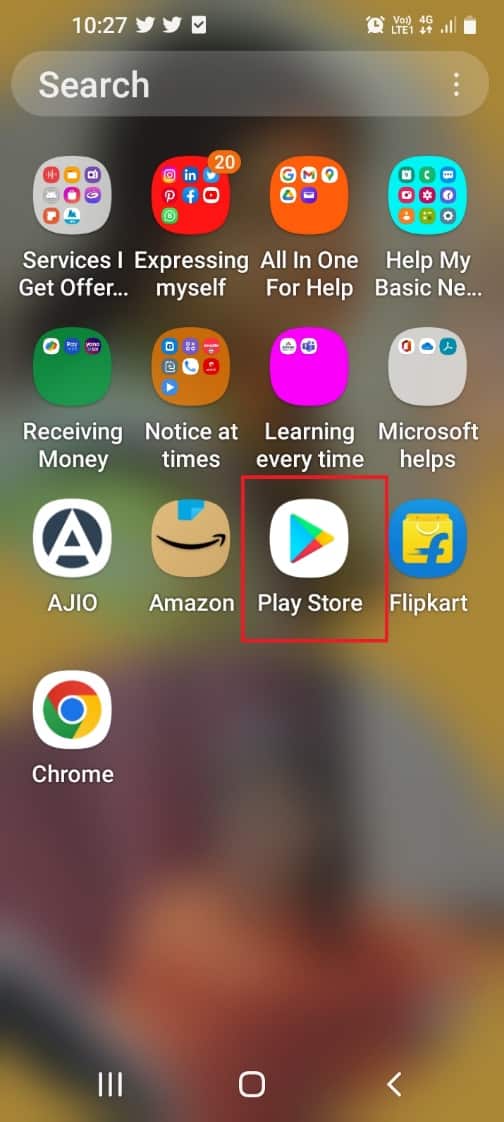
2. Érintse meg a keresősávot felül.
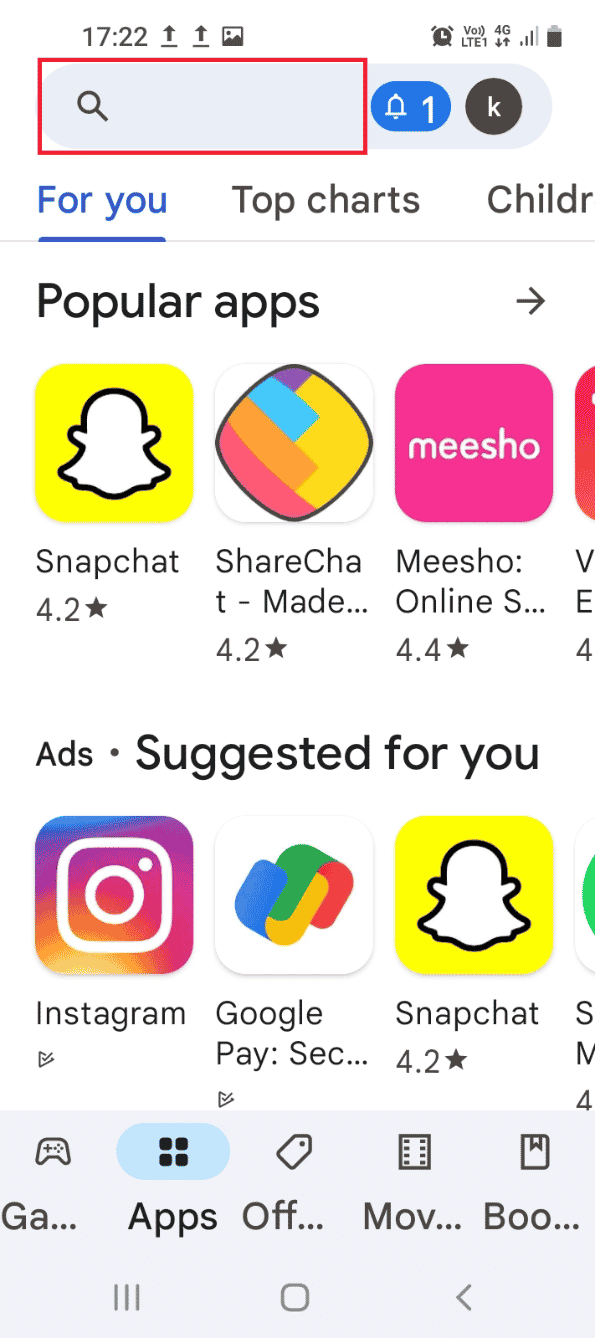
3. Keresse meg a System Repair for Android kifejezést a keresősávban, és érintse meg a keresés ikont.
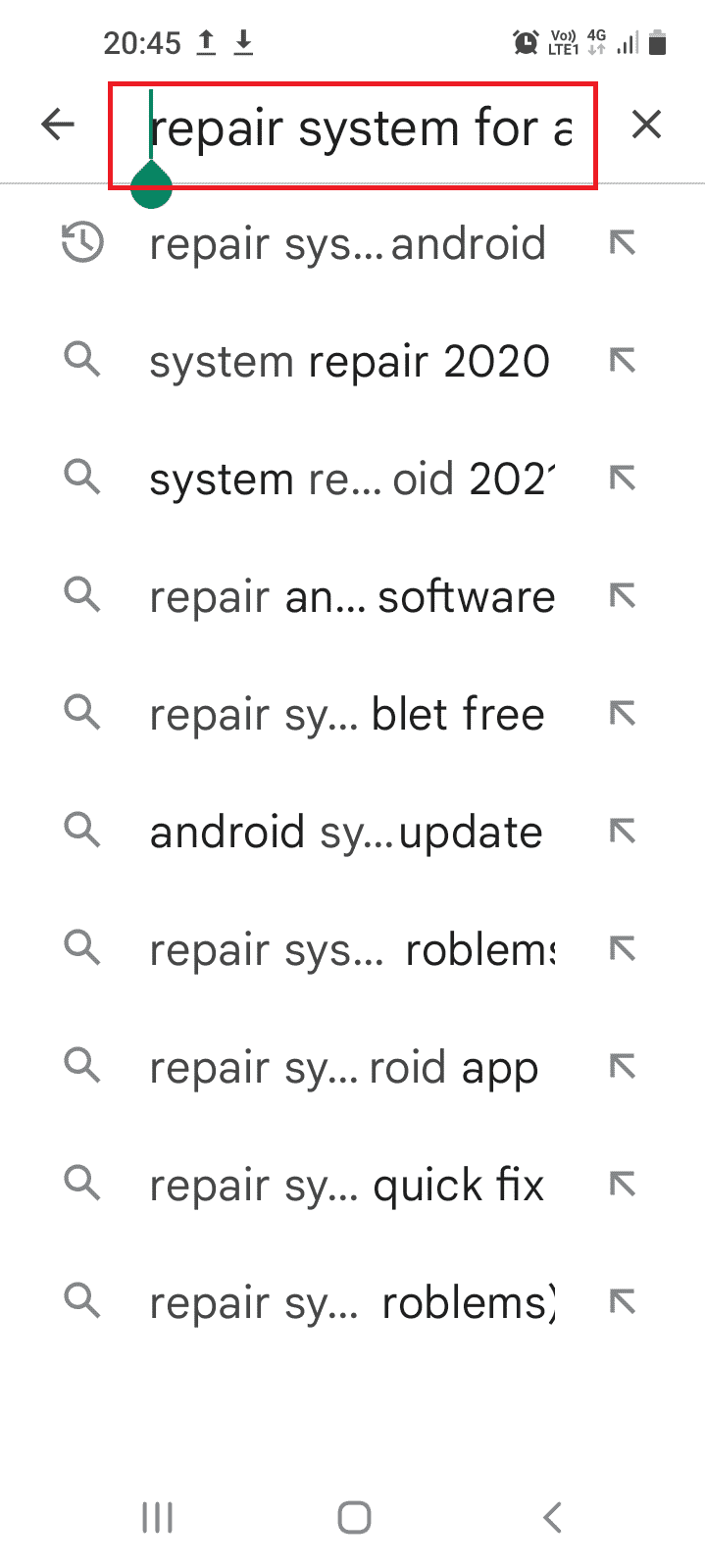
4. Érintse meg a Telepítés gombot az alkalmazáson, és várja meg, amíg az alkalmazás telepítésre kerül.
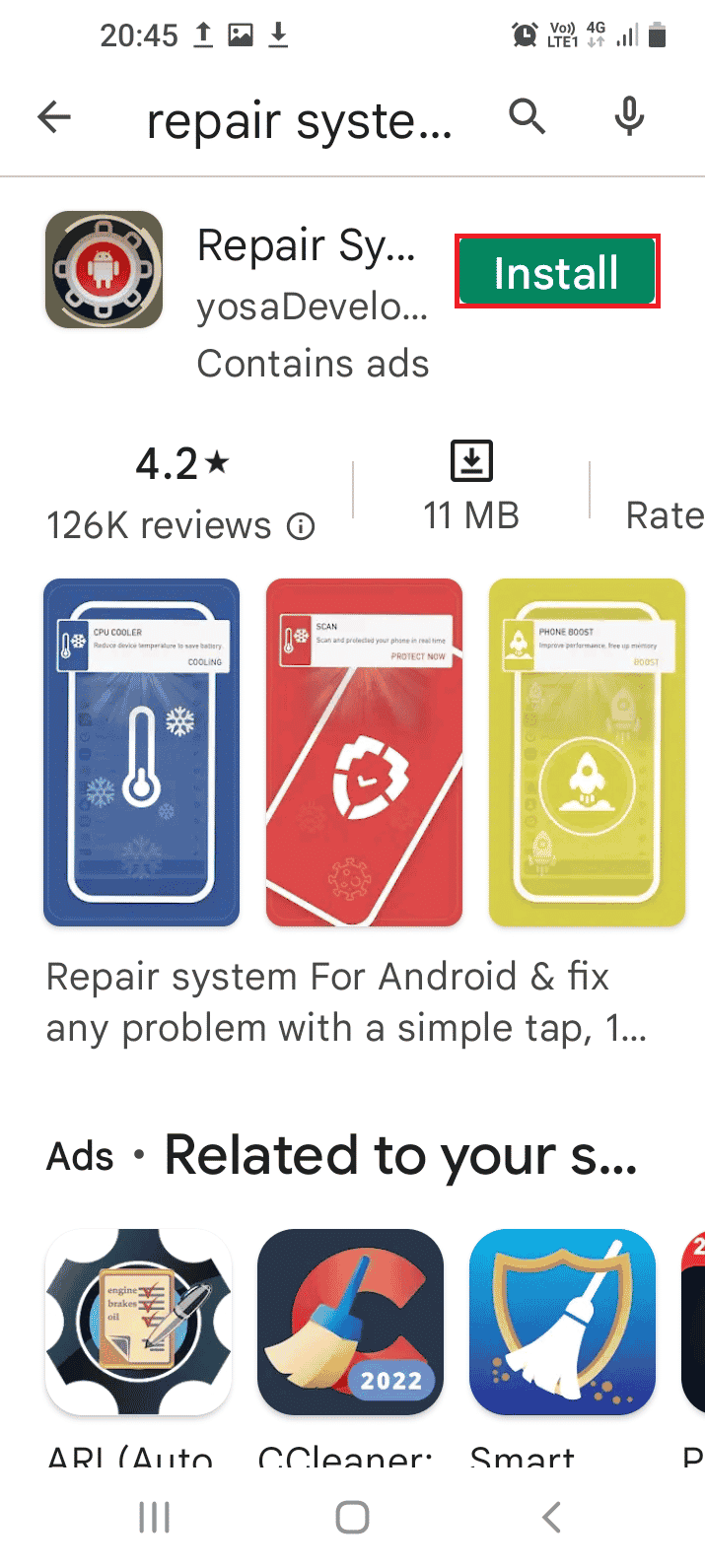
5. Nyissa meg a System Repair for Android alkalmazást a telefonján.
6. Érintse meg a Javítás gombot a telefon javításához.
5. módszer: Töltse le a készlet firmware-t (nem ajánlott)
A Letöltés módból való kilépés kérdésére a válasz az, hogy töltsön le egy Stock firmware-t a Samsung telefonhoz. Ez a módszer azonban nem ajánlott, mert megrongálhatja a telefont.
Megjegyzés: A firmware-fájlok telepítése előtt biztonsági másolatot készíthet az adatfájlokról.
1. Csatlakoztassa Samsung telefonját egy Windows PC-hez USB-kábellel.
2. Indítsa el a Google Chrome alkalmazást a Windows keresősávjával. Kattintson a Megnyitás gombra.
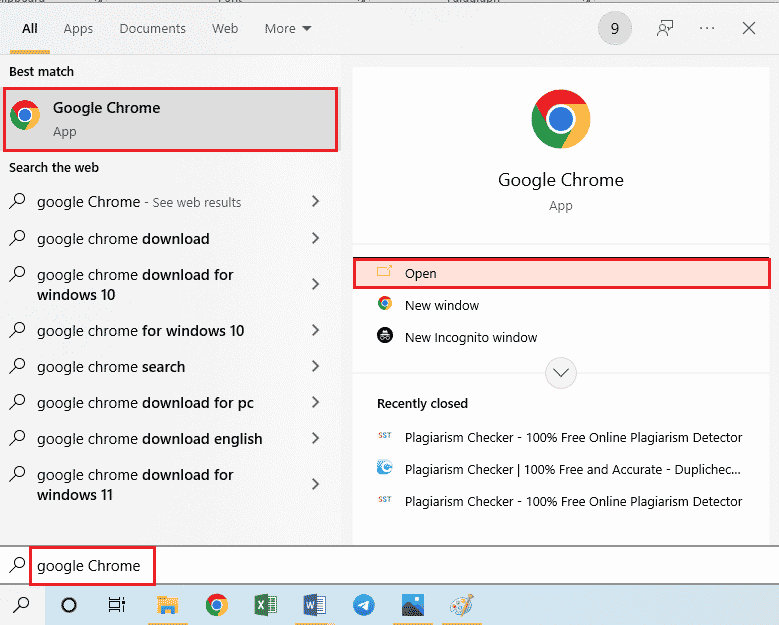
3. Nyissa meg okostelefonja Stock Firmware hivatalos webhelyét, és kattintson a Letöltés gombra.
Megjegyzés: Kattintson a letöltési bejegyzésre azzal az országgal, ahol a Samsung telefont vásárolta.
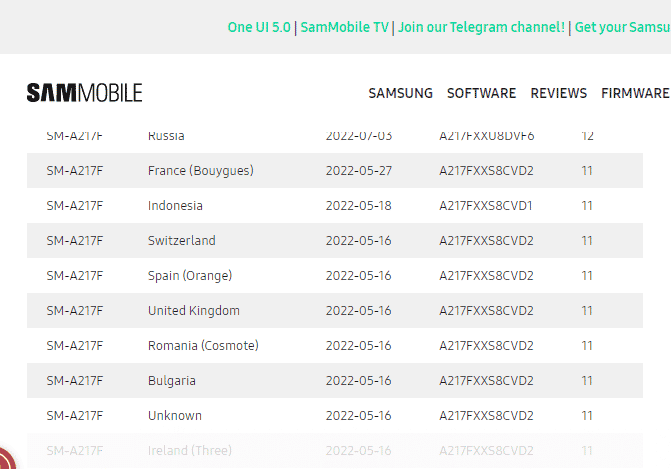
4. A fájl letöltése után csomagolja ki az összes fájlt a Stock Firmware mappában.
5. Nyissa meg az Odin fájlt rendszergazdaként, és indítsa el Samsung telefonját Odin módban.
6. Kattintson az AP gombra az Android Partíció telepítéséhez a Fájlokon [Download] szakaszt, és válassza ki a Stock firmware fájlt.
Megjegyzés: Ha az AP gomb nem jelenik meg, kattintson a PDA gombra.
7. Kattintson a Start gombra a képernyőn, és kövesse a képernyőn megjelenő utasításokat.
***
A cikk röviden bemutatja az Odin módot a Samsung telefonon, és választ ad arra a kérdésre, hogyan lehet letölteni ezt a módot és kilépni belőle. Kérjük, használja a megjegyzések részt a javaslatok és kérdések eldobásához a Samsung mobil Odin letöltésével kapcsolatban.

